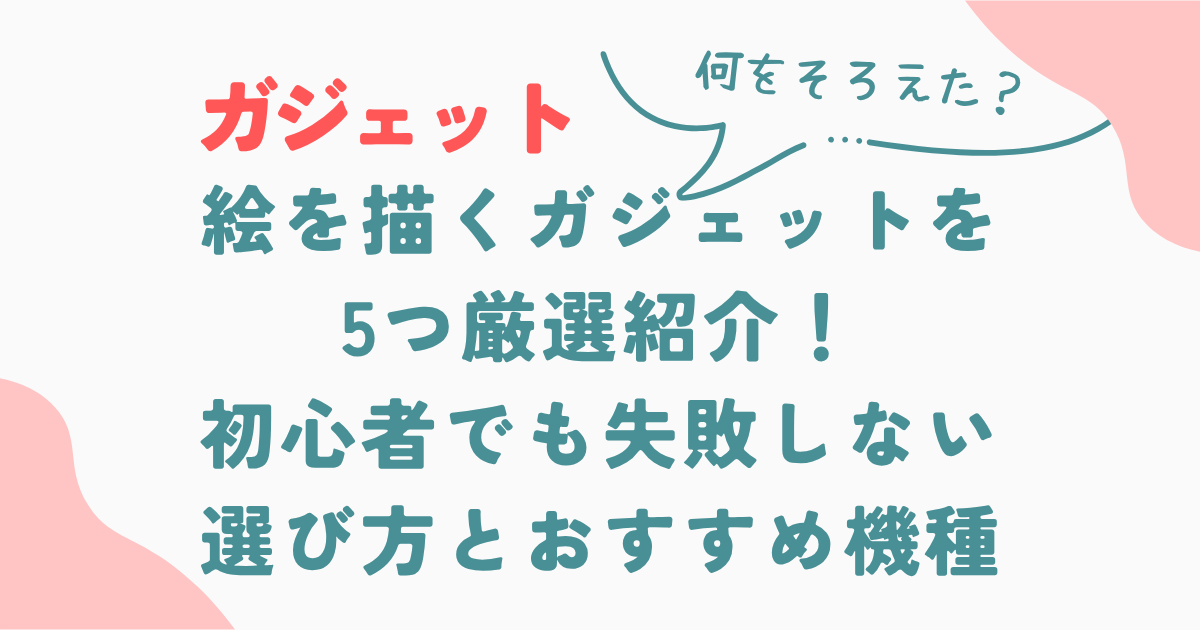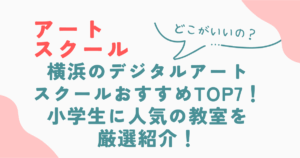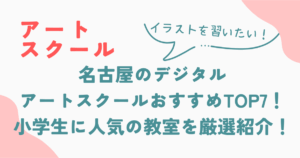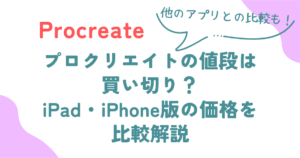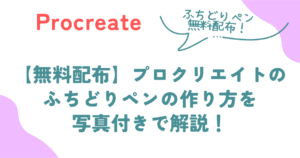この記事では、絵を描くガジェットの選び方や初心者におすすめの機種について解説します。
結論から言えば、初心者でも扱いやすく、すぐに描き始められるガジェットは豊富にあり、自分のスタイルに合った一台を見つけることができます。
液タブやiPad、Androidタブレットなど、それぞれの特徴を理解して選べば、快適にデジタルイラストを楽しめます。
もっと詳しく知りたい方はぜひ本文をご覧ください。
今すぐ描き始めたい方は、記事内で紹介しているモデルをチェックして、理想の制作環境を手に入れてみてください。
初心者におすすめの絵を描くガジェット5選を厳選紹介!
初心者が最初に選ぶべきガジェットは、「描きやすさ」と「扱いやすさ」のバランスが重要です。
ここでは、実際のレビューや使用者の評価をもとに、初めての一台としても安心して使えるおすすめガジェットを5つ紹介します。
ガジェット①:iPad + Apple Pencil:オールインワンで始めやすい定番セット
iPadは、初心者からプロまで幅広い層に支持されているお絵描きデバイスです。
Apple Pencilとの組み合わせにより、紙に描くような自然な描き心地を再現できます。
CLIP STUDIOやProcreateなどの人気アプリが使えるうえ、アプリ内でレイヤーや筆の設定も簡単に扱えるのが魅力です。
軽くて持ち運びやすく、外出先でもすぐに描けるため、デジタルイラストを気軽に始めたい人にぴったりです。
ガジェット②:Wacom One:手元で描ける初心者向け液晶ペンタブ
Wacom Oneは、画面を見ながら直接描ける液晶ペンタブレットで、初めて液タブを使う人にとって扱いやすい製品です。
視差が少なく、自然な描き味が再現されており、筆圧感知機能も充実しています。
Wacom独自のペン技術により、ペン先の沈み込みも少なく安定した線が引けます。
接続はUSBとHDMIが必要ですが、PCとの組み合わせで本格的な作業環境が整います。
初心者がステップアップを目指す際におすすめです。
ガジェット③:XP-PEN Deco 01:コスパ最強の板タブ入門モデル
XP-PEN Deco 01は、安価ながら描画性能に優れた板タブレットとして注目されています。
画面を見ながら手元で描くタイプのため、最初は慣れが必要ですが、解像度や筆圧感知も十分で、線の追従性も良好です。
広い作業領域と薄型デザインで、机のスペースが限られていても快適に使用できます。
また、対応ソフトも豊富で、CLIP STUDIOやPhotoshopでも問題なく使えるため、価格を抑えて始めたい人に適した一台です。
ガジェット④:Lenovo Tab P12:Android派でも快適に描けるスタイラス対応タブレット
Galaxy以外でAndroidタブレットを検討するなら、Lenovo Tab P12は有力な選択肢です。
12.7インチの大画面と2.9K解像度で、細かい描写もしやすく、Lenovo Precision Pen 3に対応しているためスムーズなペン操作が可能です。
お絵描きアプリも複数対応しており、サブディスプレイや動画視聴用としても活用できる汎用性の高さが魅力です。
iPadにこだわらず、Androidで快適にイラスト制作をしたい方におすすめです。
ガジェット⑤:Surface Go 4:Windows派に嬉しい2in1タブレットでお絵描き対応
Surface Go 4は、Windows搭載のコンパクトな2in1タブレットで、Surface Penを使えばすぐにお絵描きを始められます。
軽量で持ち運びやすく、キーボード着脱式なので作業スタイルに応じて使い分けも可能です。
CLIP STUDIO PAINTやAdobe Frescoなど、PC向けの本格的な描画ソフトにも対応しているのが強み。
iPadやAndroidでは物足りないという方、Windows環境で制作したい方におすすめです。
絵を描くガジェットと一緒に揃えたい便利アイテム
お絵描き用のガジェットだけでも作業はできますが、快適さや効率を求めるなら周辺アイテムの導入が大きな差を生みます。
ここでは、初心者でもすぐに取り入れられる便利なアイテムを3つ紹介します。
環境を整えることで、集中力や描きやすさも格段にアップします。
便利アイテム①:角度調整スタンドで姿勢改善&描きやすさUP
長時間のお絵描きで疲れを感じやすい人には、角度調整ができるスタンドが役立ちます。
実際に私も使っていますが、大活躍アイテムです。
タブレットや液タブを自分に合った角度で固定できるため、視線や姿勢が自然になり、肩こりや手首の負担も軽減されます。
特にiPadや液タブと併用する場合、作業中に滑ったり動いたりしない安定感のあるスタンドを選ぶのがおすすめです。
重量があるため、持ち運びには向かないので、持ち運び希望の方は軽量のものが良いと思います。
便利グッズ②:ペーパーライクフィルムで紙のような描き心地に
タブレットに描くと「ツルツルして滑る感じが苦手」と感じる人は少なくありません。
そんなときは、ペーパーライクフィルムの使用がおすすめです。
私もiPadにはこのペーパーライクフィルムが欠かせません。
ペン先がしっかりと引っかかるようになり、まるで紙に描いているような質感を再現できます。
特にiPadユーザーに人気があり、細かな線や塗りを丁寧に仕上げたい人にとっては必須アイテムとも言えます。
ペン先の摩耗も抑えられるという副次的な効果もあります。
便利アイテム③:お絵描き用グローブでスムーズな描画をサポート
お絵描き用グローブ(2本指グローブ)は、手のひらや指が画面に触れても誤作動を防げる便利アイテムです。
液タブやiPadなど、画面に直接描くタイプのデバイスでは、手が反応して線がズレたり、画面が汚れたりすることがあります。
グローブを使えば摩擦も軽減され、滑らかな描き心地が得られるのも魅力です。
薄くて装着感も少ないため、長時間の作業でも快適に使える実用的なサポートアイテムです。
失敗しない絵を描くガジェットの選び方まとめ
ガジェット選びで失敗しないためには、単に「人気」や「価格」で判断するのではなく、自分の目的や環境に合ったものを選ぶことが大切です。
ここでは、よくある選び方のポイントと、初心者に向けたアドバイスを整理してお伝えします。
迷ったらまずiPad+Apple Pencil
迷っているなら、まずはiPadとApple Pencilの組み合わせを選んでおけば大きな失敗はありません。
直感的な操作性、描きやすさ、アプリの豊富さ、そして持ち運びのしやすさまで、全体的なバランスに優れています。
特に初心者にとって、設定や周辺機器の準備に手間取らないのは大きなメリットです。
すぐに描き始められる環境が整うため、「とにかく始めたい!」という人にはぴったりです。
価格・スペック・描き心地で選ぶならここをチェック
価格帯だけでなく、筆圧感知レベル・描画遅延・画面サイズなど、自分の描き方に合ったスペックを比較することが重要です。
以下のようなポイントを見て選ぶと失敗しにくくなります:
- 筆圧感知:4096段階以上が目安、8192以上でプロ向けに近づく
- 画面サイズ:イラストを描くなら10インチ以上あると快適
- 描画の遅延:ペンの反応速度はレビューや動画でチェック
- 対応アプリ:CLIP STUDIOやProcreateなどが快適に動作するか
「何を重視するか」を明確にして選ぶことがポイントです。
購入前にチェックすべき注意点3つ
購入後に後悔しないためには、以下の3点を事前にチェックしましょう。
- 接続方法やOSの互換性:Windows/Mac/Androidなど、自分の環境に合っているか確認
- ペンの付属有無と充電方法:別売りのこともあるので注意
- レビュー・作例のチェック:実際にイラストを描いた使用感が分かると失敗しにくい
これらを押さえておけば、購入後に「思ってたのと違った…」というトラブルを避けられます。
絵を描くガジェットのよくある質問5つにお答えします
絵を描くガジェットを選ぶ際のよくある質問にお答えします。
ぜひ参考にしてください。
Q1:絵を描くために必要なガジェットは最低限何がありますか?
A:最低限必要なのは「描くためのデバイス(iPad・液タブなど)」と「対応ペン(Apple Pencilなど)」です。
描くアプリと作業環境も整えることで、より快適に制作できます。
Q2:iPadと液タブ、どちらが初心者におすすめですか?
A:iPadは1台で完結し、アプリも充実しているため初心者におすすめです。
液タブはPCが必要になりますが、より本格的な制作を目指すなら選択肢に入ります。
Q3:お絵描きに使える安いガジェットはありますか?
A:XP-PENやHUIONなどの板タブは1万円以下でも購入でき、コスパに優れています。
Androidタブレットも最近は描画性能が高くなっており、選択肢として有効です。
Q4:お絵描きアプリはどれが使いやすいですか?
A:iPadでは「Procreate」「CLIP STUDIO PAINT」、Androidでは「ibisPaint X」などが人気です。
初心者でも使いやすく、無料版も多く用意されています。
Q5:紙のような描き心地にする方法はありますか?
A:ペーパーライクフィルムを貼ることで、摩擦が増し、紙に描く感覚を再現できます。
ペン先の摩耗も抑えられるため、一石二鳥です。
絵を描くガジェットについてまとめ
絵を描くガジェットについて解説してきました。
自分に合ったガジェットを選べば、初心者でも快適にデジタルイラストを始められます。
タブレットや液タブ、便利な周辺アイテムを取り入れることで、描き心地や作業効率が大きく向上します。
すぐに描き始めたい方は、記事内で紹介したおすすめ機種から選んでみてください。
気になるモデルが見つかったら、今すぐ公式サイトでチェックして、お絵描きライフをスタートしましょう。
Windowsでクリスタを使いたい方はタブレットについて詳しくまとめてありますので参考にしてください。